电脑~键在哪 电脑键盘上特殊符号的输入方法
如今电脑已经成为人们生活中不可或缺的一部分,在使用电脑时,键盘是我们最常接触的工具之一。有时候我们会遇到一些特殊符号的输入问题,比如问号、感叹号、星号等等。这些特殊符号在电脑键盘上的位置在哪里呢?又该如何输入它们呢?本文将为大家解答这些问题,让我们一起来探索电脑键盘上特殊符号的输入方法吧。
方法如下:
1.电脑~键在哪
~!@#¥%……&*()——+|符号的输入方法:
中文状态下,我们按下键盘上Shift键+主键盘区的数字区的键。从左右至右就可以输入:~!@#¥%……&*()——+|符号。

2.如输入@、¥、&、*符号,在中文状态下按住Shift+2(4、7、8)就可以输入@、¥、&、*符号;

3.~!@#$%^&*() _+|符号的输入方法:
英文状态下,我们按下键盘上Shift键+主键盘区的数字区的键。从左右至右就可以输入 ~!@#$%^&* () _+|符号。

4.如输入 $、^、( )、_等符号,在英文状态下按住Shift+4(6、9、0、_)键就可以输入$、^、( )、_符号。

5.中文状态下输入的是:~!@#¥%……&*()——+|;
英文状态下输入的是:~!@#$%^&*()_+|;
二者不同的是:键4、键6、键9、键10和键 _ 。

6.: 、“”、《》、<>、?的输入:
中文状态下按住Shift+相应的键就可以输入:、“”、《》、?

7.英文状态下按住Shift+相应的键就可以输入 : 、“”、<>、?;这里不同的只有《》和<>。

8.中文状态下,分别按键盘上的;’,. / 键,输入;’,。、标点符号;

9.英文状态下分别按键盘上的;‘, . /键,输入 ; ' , . / 标点符号;这里不同的是" 。"和 " . " 及“、”和“/”。

10.另外“=”输入,中文或英文状态下按“=”键,都可以输入“=”号;

11.“ \ ”的输入:一定要在英文状态下按“\”键才能输入;

12.数学运算中的“加、减、乘、除”符号输入:
在键盘的小键盘区上,“加号”还可以在主键盘区按住Shift和“+键”输入。


13.一般来说,键盘上的单号键和双符号键的下面那个符号。输入时都不需要按Shift键,双符号键上面的那个符号输入时,都需要按Shift键(下图红框所指的是双符号键)。

14.以上即:电脑~键在哪。
以上就是关于电脑键盘按键位置的全部内容,如果有遇到相同情况的用户,可以按照小编提供的方法来解决问题。
电脑~键在哪 电脑键盘上特殊符号的输入方法相关教程
-
 键盘怎么输入. 电脑键盘上特殊符号和标点的输入方式
键盘怎么输入. 电脑键盘上特殊符号和标点的输入方式2024-04-10
-
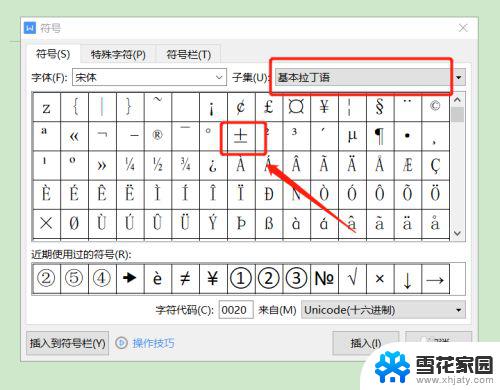 电脑上如何输入@符号 电脑键盘上特殊符号和标点符号名称
电脑上如何输入@符号 电脑键盘上特殊符号和标点符号名称2024-06-26
-
 电脑键盘上怎么打符号 电脑键盘上特殊符号和标点符号名称的输入方法
电脑键盘上怎么打符号 电脑键盘上特殊符号和标点符号名称的输入方法2024-03-31
-
 电脑怎么打.这个符号 电脑键盘上如何输入特殊符号
电脑怎么打.这个符号 电脑键盘上如何输入特殊符号2024-03-21
- 电脑中符号怎么输入 电脑键盘上标点符号的输入方法
- 电脑怎么打出:字符 电脑键盘上如何输入特殊符号和标点符号
- 搜狗输入法输入符号快捷键 如何在搜狗输入法中设置特殊符号的快捷键
- 键盘各种符号怎么打 电脑键盘上的标点符号怎么输入
- 电脑键盘按键@怎么输入 电脑键盘怎么打出艾特@符号
- 搜狗输入法 符号 搜狗输入法特殊符号输入技巧
- 连接上共享打印机无法打印 网络打印机连接正常但无法打印的原因
- 台式电脑装音响没声音,,怎么回事 电脑插上音箱没声音怎么处理
- 页眉在哪里设置 word Word文档页眉设置方法
- 笔记本上怎样截屏 笔记本电脑截图快捷键设置
- 电脑怎么压缩多个文件 多个文件如何合并成一个压缩包
- windows开机进入欢迎使用后无响应 电脑桌面卡顿无响应怎么办
电脑教程推荐
- 1 windows开机进入欢迎使用后无响应 电脑桌面卡顿无响应怎么办
- 2 bios怎么用u盘启动 不同BIOS版本下U盘启动设置
- 3 电脑显示器休眠怎么设置 电脑休眠时间如何设置
- 4 电脑与电脑用网线连接 两台电脑如何用网线直连传输数据
- 5 windows系统账户名是哪个 windows系统怎么查看账户名
- 6 鼠标的上下滚动变成了调节音量 鼠标一滚动就调节音量设置方法
- 7 联想b575笔记本电脑摄像头在哪里查看 联想笔记本自带摄像头打开步骤
- 8 adobe acrobat怎么设置中文 Adobe Acrobat DC怎么切换语言为中文
- 9 电脑蓝屏0x0000008e怎么修复 电脑蓝屏0x0000008e修复步骤
- 10 怎么改wifi设置密码 wifi密码修改步骤